- Jeśli ustawienia protokołu internetowego nie są odpowiednio ustawione, może to prowadzić do problemów takich jak No Internet zabezpieczony błąd.
- Problem ten może być również spowodowany przypadkowymi zmianami ustawień IP przez użytkownika, instalacjami programów, a nawet błędnymi aktualizacjami Windows.
- Aby naprawić problem braku dostępu do Internetu, zacznij od aktualizacji sterowników.
- Możesz także spróbować uruchomić dedykowane narzędzie do rozwiązywania problemów z systemu Windows.

- Pobierz narzędzie do naprawy komputera Restoro który jest dostarczany z opatentowanymi technologiami (dostępny patent tutaj).
- Kliknij Rozpocznij skanowanie aby znaleźć problemy z systemem Windows, które mogą powodować problemy z komputerem.
- Kliknij Naprawić wszystko naprawić problemy mające wpływ na bezpieczeństwo i wydajność komputera
- Restoro zostało pobrane przez 0 czytelników w tym miesiącu.
Jeden problem tak wiele Okna 10 użytkownicy napotykają na niemożność połączenia się z Internetem po pobraniu i zainstalowaniu nowych aktualizacji związanych z systemem operacyjnym.
Na przykład możesz zobaczyć komunikat o błędzie na ekranie, który mówi: brak internetu, zabezpieczony zwykle spowodowane nieprawidłową konfiguracją adresu IP.
Jednym z winowajców może być to, że ostatnie zainstalowane aktualizacje systemu Windows zmieniły ustawienia konfiguracji, dlatego poniżej wymieniliśmy niektóre metody, które naszym zdaniem mogą pomóc w rozwiązaniu problemu.
Brak Internetu, zabezpieczony wiadomość może uniemożliwić korzystanie z połączenia internetowego. To może być duży problem, a mówiąc o problemach z siecią, oto kilka podobnych problemów zgłaszanych przez użytkowników:
-
Brak internetu szabezpieczony hotspot, na wszystkich urządzeniach, Windows 10, mithernet, niezidentyfikowana sieć
- Na komputerze mogą wystąpić różne problemy z siecią, które mogą dotyczyć wszystkich wersji systemu Windows.
- Jednak większość z tych problemów powinieneś być w stanie rozwiązać, korzystając z jednego z naszych rozwiązań.
-
Brak zabezpieczonego Internetu Netgear, TP Link
- Ten problem może wystąpić z dowolną kartą sieciową, a urządzenia Netgear i TP-Link nie są wyjątkiem.
- Jeśli masz problemy z kartą sieciową, zaktualizuj sterowniki i sprawdź, czy to rozwiąże problem.
-
Brak zabezpieczonego przez Internet laptopa z systemem Windows 10, na laptopie HP, ASUS, Dell
- Ten komunikat może dotyczyć prawie każdej marki laptopa, a użytkownicy zgłosili ten problem w firmach ASUS, Dell i HP.
- Jeśli masz ten problem, sprawdź, czy nie ma aplikacji, które mogą zakłócać działanie Twojej sieci.
-
Surface Pro Brak zabezpieczenia Internetu
- Według użytkowników ten komunikat może pojawić się również na urządzeniach Surface Pro.
- Aby rozwiązać problem, zmień ustawienia Wi-Fi.
Jak mam naprawić Brak Internetu, zabezpieczony wiadomość?
1. Zaktualizuj sterowniki

Jeśli nadal będziesz Brak Internetu, zabezpieczony komunikat, problemem mogą być sterowniki. Nieaktualne sterowniki mogą powodować pojawienie się tego problemu, a w celu rozwiązania problemu zaleca się pobranie i zainstalowanie najnowszych sterowników karty sieciowej.
Aby to zrobić, potrzebujesz urządzenia ze stabilnym dostępem do Internetu. Teraz musisz odwiedzić producenta karty sieciowej i pobrać najnowsze sterowniki dla swojego urządzenia. Następnie przenieś te sterowniki na komputer i spróbuj je zainstalować.
Ręczna aktualizacja sterowników może być żmudnym zadaniem, ale jeśli chcesz zaktualizować wszystkie sterowniki jednym kliknięciem, istnieje zautomatyzowane oprogramowanie, które może ci w tym pomóc.
Polecamy DriverFix do tej pracy, ponieważ jest bardzo szybki, niezawodny i automatycznie naprawia i aktualizuje sterowniki.
Pierwszy, Pobierz i zainstaluj DriverFix. Jak tylko zakończy instalację, już się uruchomi, a za kilka sekund otrzymasz pełną listę wszystkich sterowników, które powinieneś rozważyć zaktualizowaniem.
Ostatnim krokiem jest podjęcie decyzji, czy klikniesz na Zaktualizuj wszystko przycisk u góry, aby zbiorczo zaktualizować wszystkie sterowniki lub zainstalować je jeden po drugim. Jeśli zdecydujesz się na drugi wybór, musisz zaznaczyć poszczególne pola dla wach driver i kliknąć na odpowiadające im Aktualizacja przycisk.

DriverFix
To doskonałe narzędzie zapewni najszybszy sposób aktualizacji i naprawy sterowników za pomocą zaledwie kilku kliknięć.
2. Uruchom narzędzie do rozwiązywania problemów
- naciśnij Klawisz Windows + I otworzyć Aplikacja Ustawienia.
- Przejdź do Aktualizacja i bezpieczeństwo Sekcja.
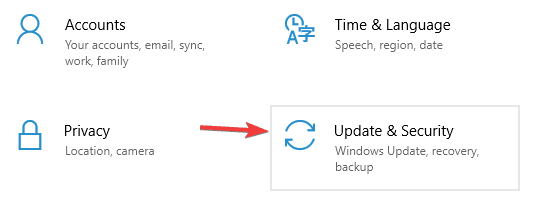
- Wybierz Rozwiązywanie problemów z menu po lewej i w prawym okienku wybierz Połączenia internetowe.
- Wybierać Uruchom narzędzie do rozwiązywania problemów.
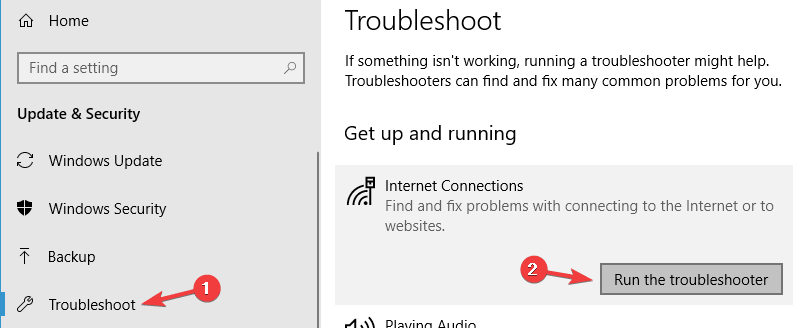
Po zakończeniu działania narzędzia do rozwiązywania problemów sprawdź, czy problem nadal występuje. Jeśli problem występuje, spróbuj uruchomić Adapter sieciowy narzędzie do rozwiązywania problemów i sprawdź, czy to rozwiąże Twój problem.
System Windows 10 jest dostarczany z różnymi narzędziami do rozwiązywania problemów, które mogą rozwiązać typowe problemy na komputerze, a jeśli masz problemy z Brak Internetu, zabezpieczony komunikat, narzędzie do rozwiązywania problemów z siecią może rozwiązać problem.
3. Zresetuj połączenie

- Kliknij wybraną sieć Wi-Fi w zasobniku systemowym i naciśnij Zapomnieć. Odłącz również wszystkie podłączone Ethernet kabel.
- Po całkowitym odłączeniu urządzenia od tego punktu dostępu włącz tryb samolotowy.
- Uruchom ponownie urządzenie i wyłącz Tryb samolotowy.
- Ponownie połącz się z siecią Wi-Fi w zasobniku systemowym. Poczekaj kilka minut, zanim połączenie wróci do normy.
Innym rozwiązaniem problemu jest zresetowanie połączenia internetowego.
4. Zmień ustawienia adaptera
- Przejdź do Właściwości karty sieciowej i poszukaj aktualnie działającej karty sieci bezprzewodowej.
- Wyszukaj Internet Protokół w wersji 6 (TCP/IPv6) pod wyświetlanymi opcjami i odznacz IPv6, aby go wyłączyć.
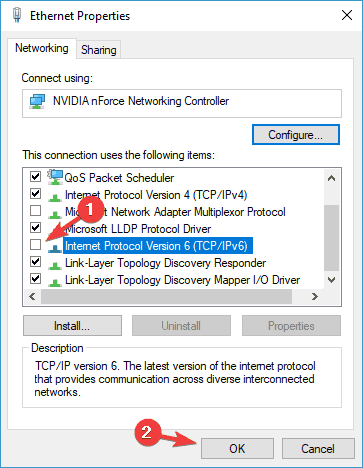
- Kliknij dobrze i uruchom ponownie komputer, aby wymusić wprowadzone zmiany.
Jeśli problem będzie się powtarzał, zmień ustawienia karty. Dostęp do opcji ustawień karty można uzyskać z okna Centrum sieci i udostępniania.
5. Ponowna instalacja karty sieciowej
- naciśnij Klawisz Windows + X otworzyć Wygraj + X menu i wybierz Menadżer urządzeń.
- Wybierz odpowiednie urządzenie sieciowe.
- Kliknij prawym przyciskiem myszy urządzenie, którego sterownik chcesz usunąć i kliknij Odinstaluj urządzenie.
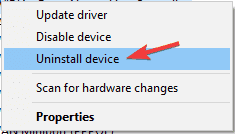
- Koniecznie sprawdź Usuń oprogramowanie sterownika dla tego urządzenia pudełko, jeśli jest dostępne. Teraz kliknij Odinstaluj.
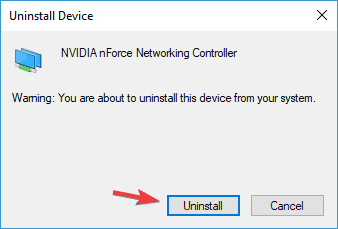
- Następnie kliknij Skanuj w poszukiwaniu zmian sprzętu ikonę, aby ponownie zainstalować urządzenie.
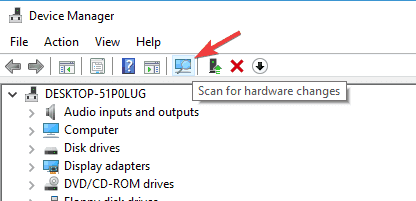
- Zakończ instalację sterownika przed ponownym uruchomieniem komputera.
Spróbuj odinstalować kartę sieciową i zainstalować ją ponownie, aby system Windows ponownie rozpoznał kartę przy następnym uruchomieniu.
6. Upewnij się, że wymagane funkcje sieciowe są włączone
- Kliknij ikona sieci w zasobniku systemowym.
- Wybierz nazwę sieci z listy.
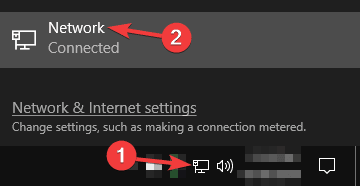
- Kliknij na Zmień opcje adaptera funkcja.
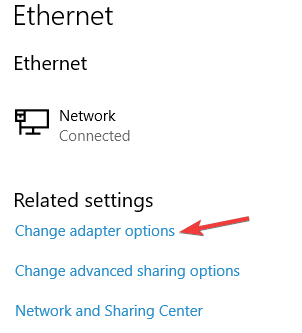
- Kliknij prawym przyciskiem myszy połączenie sieciowe i wybierz Nieruchomości z menu.
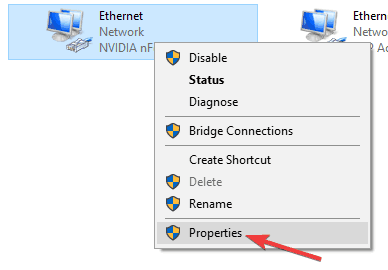
- Po otwarciu okna Właściwości upewnij się, że zaznaczone są następujące elementy:
- Klient sieci Microsoft
- Udostępnianie plików i drukarek w sieciach Microsoft
- Sterownik we/wy odnajdywania topologii warstwy łącza
- Protokół internetowy w wersji 4 (TCP/IPv4)
- Niezawodny protokół multiemisji
- Protokół internetowy w wersji 6 (TCP/IPv6)
- Obiekt odpowiadający wykrywania topologii warstwy łączaer
Według użytkowników czasami Brak Internetu, zabezpieczony komunikat może pojawić się, jeśli niektóre funkcje nie są włączone. Po włączeniu tych funkcji zapisz zmiany i sprawdź, czy problem został rozwiązany.
Uruchom skanowanie systemu, aby wykryć potencjalne błędy

Pobierz Restoro
Narzędzie do naprawy komputera

Kliknij Rozpocznij skanowanie aby znaleźć problemy z systemem Windows.

Kliknij Naprawić wszystko rozwiązać problemy z opatentowanymi technologiami.
Uruchom skanowanie komputera za pomocą narzędzia Restoro Repair Tool, aby znaleźć błędy powodujące problemy z bezpieczeństwem i spowolnienia. Po zakończeniu skanowania proces naprawy zastąpi uszkodzone pliki świeżymi plikami i składnikami systemu Windows.
Jeśli problem nadal występuje, wyłącz kartę sieciową, odczekaj kilka sekund i włącz ją ponownie.
Kilku użytkowników zgłosiło, że Niezawodny protokół multiemisji ma kluczowe znaczenie dla rozwiązania tego problemu, więc upewnij się, że ta funkcja jest włączona.
Warto również wspomnieć, że kilku użytkownikom udało się rozwiązać ten problem po prostu przez wyłączenie Protokół internetowy w wersji 6 (TCP/IPv6), więc możesz też spróbować tego.
7. Zresetuj konfigurację sieci
- Wpisz cmd w wyszukiwarce Windows i kliknij Uruchom jako administrator aby uruchomić wiersz polecenia z pełnymi uprawnieniami.

- Gdy Wiersz polecenia uruchamia się, uruchom kolejno następujące polecenia:
reset netsh winsockresetowanie netsh int ipipconfig /releaseipconfig /renewipconfig /flushdns
Po uruchomieniu tych poleceń konfiguracja sieci zostanie zresetowana, a problem powinien zostać rozwiązany.
Według użytkowników możesz rozwiązać ten problem, po prostu resetując konfigurację sieci. Jest to stosunkowo proste i aby to zrobić, wystarczy uruchomić kilka poleceń w Wiersz polecenia.
8. Sprawdź swój program antywirusowy

Według użytkowników, Brak Internetu, zabezpieczony wiadomość może czasami pojawić się z powodu twojego programu antywirusowego. Oprogramowanie antywirusowe może czasami zakłócać połączenie sieciowe i powodować pojawianie się tego i innych błędów.
Aby rozwiązać problem, zaleca się wyłączenie niektórych funkcji programu antywirusowego, takich jak zapora i sprawdzenie, czy to rozwiązuje problem. Wielu użytkowników zgłosiło ten problem za pomocą Antywirus Comodo, więc jeśli go używasz, warto mieć na to oko.
Jeśli problem nadal występuje, nawet po wyłączeniu niektórych funkcji, możesz rozważyć całkowite wyłączenie programu antywirusowego. Na koniec możesz również spróbować usunąć program antywirusowy i sprawdzić, czy to rozwiąże problem.
Jeśli usunięcie programu antywirusowego rozwiąże problem, może to być dobry moment, aby rozważyć przejście na inne rozwiązanie antywirusowe.
Na rynku dostępnych jest wiele świetnych narzędzi antywirusowych, ale jeśli potrzebujesz aplikacji, która zapewni Ci maksymalne bezpieczeństwo i nie będzie ingerować w Twój system, zdecydowanie powinieneś rozważyć Bitdefender(obecnie numer na świecie. 1).
9. Odinstaluj problematyczne aplikacje

Według użytkowników czasami Brak Internetu, zabezpieczony komunikat może pojawić się z powodu aplikacji innych firm. Częstą przyczyną tego problemu mogą być aplikacje zarządzające połączeniami sieciowymi.
Użytkownicy zgłosili, że ProSet Aplikacja spowodowała ten problem na ich komputerze, ale po jej usunięciu problem został całkowicie rozwiązany.
Istnieje kilka sposobów na usunięcie aplikacji, ale najlepszym sposobem jest użycie oprogramowania dezinstalacyjnego. Jeśli nie jesteś zaznajomiony, tego typu aplikacje mogą usunąć dowolną aplikację wraz ze wszystkimi jej plikami i wpisami rejestru z komputera.
Na rynku dostępnych jest wiele świetnych aplikacji do deinstalacji, ale Deinstalator IObit jest jednym z najlepszych, więc koniecznie go wypróbuj.
10. Włącz opcję Użyj losowych adresów dla tej funkcji sieci
- Otworzyć Aplikacja Ustawienia i przejdź do Sieć i Internet Sekcja.
- Iść do Zaawansowane opcje.
- w Losowe adresy sprzętowe koniecznie sprawdź Użyj losowych adresów dla tej sieci.
Jeśli masz problemy z Brak Internetu, zabezpieczony na komputerze, możesz rozwiązać problem po prostu zmieniając ustawienia sieciowe. Po włączeniu tej funkcji musisz sprawdzić, czy problem został rozwiązany.
Jeśli uważasz, że przegapiliśmy inne pomocne procedury, daj nam znać w komentarzach.
 Nadal masz problemy?Napraw je za pomocą tego narzędzia:
Nadal masz problemy?Napraw je za pomocą tego narzędzia:
- Pobierz to narzędzie do naprawy komputera ocenione jako świetne na TrustPilot.com (pobieranie rozpoczyna się na tej stronie).
- Kliknij Rozpocznij skanowanie aby znaleźć problemy z systemem Windows, które mogą powodować problemy z komputerem.
- Kliknij Naprawić wszystko rozwiązać problemy z opatentowanymi technologiami (Ekskluzywny rabat dla naszych czytelników).
Restoro zostało pobrane przez 0 czytelników w tym miesiącu.
Często Zadawane Pytania
Oznacza to, że Twoje ustawienia IP nie są skonfigurowane w sposób, który umożliwiałby dostęp do Internetu, nawet przy połączeniu z siecią Wi-Fi.
Jeśli dostaniesz Brak Internetu, zabezpieczone błąd, możesz mieć problem ze sterownikami. Oto świetny przewodnik które pomogą ci je naprawić.
Mamy doskonały przewodnik które pomogą Ci rozwiązać problem Brak Internetu, Zabezpieczone.
Powodem może być twój adapter Wi-Fi. Oto świetna lista z najlepsze adaptery Wi-Fi dla twojego komputera.

![Żądany adres jest nieprawidłowy w swoim kontekście [Poprawka]](/f/b21852a0458af6fbe236335840331176.png?width=300&height=460)
